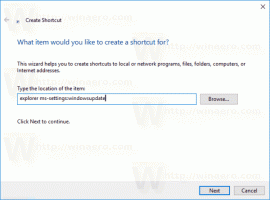Avage iga kaust Windows 10 uues aknas
Saate konfigureerida File Exploreri nii, et see avaks iga kausta uues aknas. Seda saab teha ilma kolmanda osapoole tööriistu kasutamata. Täna vaatame, kuidas saate seda teha.
Vanemates Windowsi versioonides (nt Windows 95) oli Explorer konfigureeritud avama iga kausta oma aknas. Kui kasutasite Windows 95, võite seda mäletada. Alates operatsioonisüsteemist Windows 98 ja kõigis järgnevates Windowsi versioonides avatakse kõik File Exploreriga sirvitavad kaustad samas aknas. Seda käitumist on võimalik muuta ja panna File Explorer avama iga kausta uues aknas. Vaatame, kuidas seda teha saab.
Iga kausta avamiseks Windows 10 uues aknas, tehke järgmist.
- Avatud File Explorer.
- Exploreri lindi kasutajaliideses klõpsake nuppu Fail -> Muuda kausta ja otsingusuvandeid.
Kui teil on keelanud lindi kasutades sellist tööriista nagu Winaero lindi keelaja, vajutage F10 -> klõpsake menüü Tööriistad - Kausta valikud.
- Dialoogiaknas "File Exploreri valikud" märkige (lubage) valik Avage iga kaust eraldi aknas vahekaardil Üldine.
See muudab File Exploreri käitumist jäädavalt. Vaikekäitumise hilisemaks taastamiseks lubage File Exploreri suvandite dialoogiakna vahekaardil Üldine suvand "Ava iga kaust samas aknas".
Tasub mainida, et saate avada mis tahes soovitud kausta uues aknas ilma File Exploreri üldisi valikuid muutmata. Seda saab teha kahel viisil.
Esiteks saate kasutada Lindi kasutajaliidest.
- Valige File Exploreri faililoendist soovitud kaust. Sa saad lubage File Exploreris märkeruudud.
- Minge lindil vahekaardile Avaleht.
- Vajutage ja hoidke klaviatuuril all nuppu Ctrl võti. Nüüd klõpsake lindi rühmas "Ava" käsku "Ava". Vaadake järgmist ekraanipilti:
Näpunäide: kui valisite faililoendist mitu kausta ja klõpsate käsku Ava lint, avatakse need kõik oma aknas. Ei ole vaja käes hoida Ctrl võti sel juhul.
Samuti võite praeguse kausta uues aknas avamiseks vajutada Ctrl + N. Teise võimalusena võite lindi kasutajaliideses klõpsata käsul Fail – Ava uus aken.
Lõpuks saate lihtsalt kasutada valitud kausta kontekstimenüüd. Seal on spetsiaalne käsk, mis võimaldab teil kausta avada rakenduse File Explorer uues aknas. See näeb välja järgmiselt:
See on kõik.
Toetage meid
Winaero loodab suuresti teie toetusele. Saate aidata saidil pakkuda teile huvitavat ja kasulikku sisu ja tarkvara, kasutades järgmisi valikuid.
Kui teile see artikkel meeldib, jagage seda allolevate nuppude abil. See ei võta teilt palju, kuid aitab meil kasvada. Tänan toetuse eest!